word文档设置字体变大的两种方法
发布时间:2016-12-06 14:30
相关话题
word是最经常使用的办公的软件,那么在需要的进行编辑word的文档中内容就会一定涉及到就是字体的上相关的操作的上的部分的内容,那么下面就由小编给大家分享下word文档设置字体变大的技巧,希望能帮助到您。
word文档设置字体变大方法一:
步骤一:按住鼠标左键不放,然后往上拖动鼠标,一直到第一行的开头,这样我们就选择我们输入的所有的文字,如下图所示:
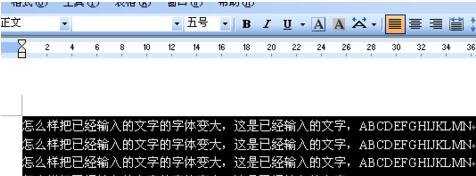
步骤二:我们点击上方的“五号”右边的向下的箭头,具体如下图红色框重的蓝色框所示:
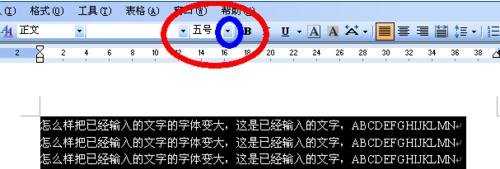

步骤三:这时我们选择下拉列表里面的想改变的字体的大小,我们以“三号”为例说明,如下图所示:

步骤四:完成上一步操作之后,文字马上就变大,这时我们再看看上方的文字的大小变成“三号”了,如下图所示:
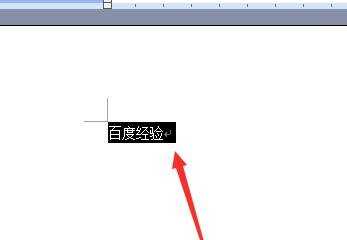
word文档设置字体变大方法二:
步骤一:需要进行选中需要进行调节的word的内容的字体部分。

步骤二:选中完成之后,进行点击菜单栏位置中的字体的选项位置中的,进行点击下拉菜单按钮。

步骤三:弹出了下拉菜单中字体大小之后,最上面的大小是为最大的。进行选中“初号”

步骤四:可以看到的是word中内容字体大小比原来大了好几倍了。

步骤五:可以通过word菜单中进行调节,进行点击菜单中的“格式”的选项。
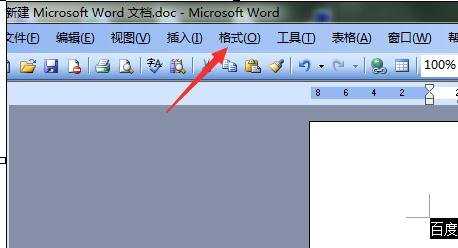
步骤六:弹出了下拉菜单中,进行选择为“字体”的选项。

步骤七:弹出了一个字体的窗口之后,在字号的位置,把字号改为“初号”即可,字体就会被调大了。


word文档设置字体变大的两种方法的评论条评论